WPS PPT为图片添加推动声的方法
时间:2023-07-20 11:19:37作者:极光下载站人气:84
一些小伙伴总是喜欢通过wps来制作PPT幻灯片内容,当你在幻灯片页面中添加了图片之后,想要让图片出现有声音的话,那么我们就可以为图片设置一下动作声音,比如我们可以为图片添加一个推动的音效,那么当我们在演示的时候,用鼠标单击幻灯片页面就会将图片显示出来,且是有声音播放的,而我们想要为图片添加音效的话,需要在动作设置的窗口中进行设置,直接将播放声音设置为推动即可,下方是关于如何使用WPS PPT给图片添加推动声的具体操作方法,如果你需要的情况下可以看看方法教程,希望对大家有所帮助。
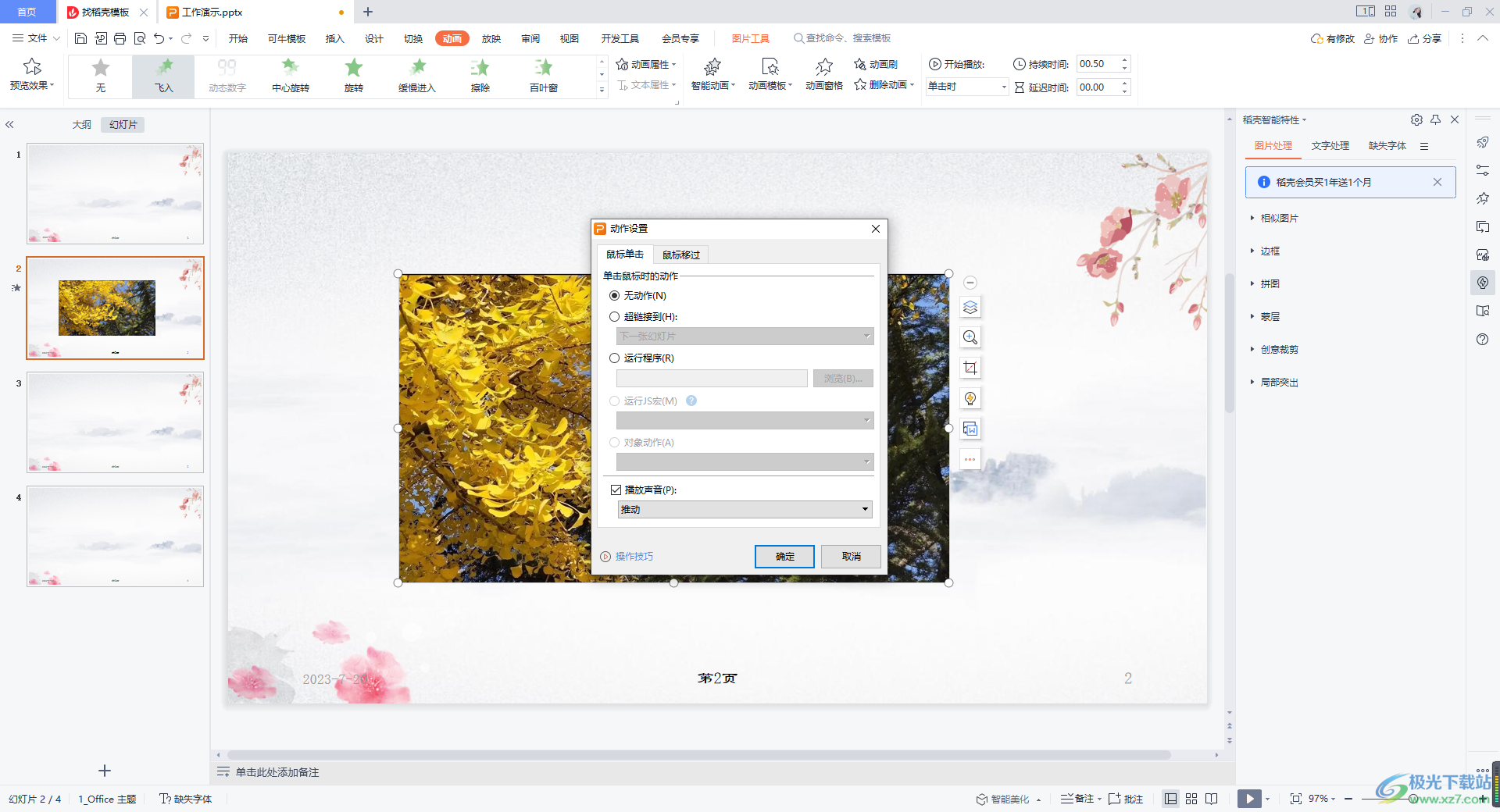
方法步骤
1.首先需要在新建的幻灯片页面中添加图片,点击【插入】-【图片】,将我们本地中存放的图片添加进来。
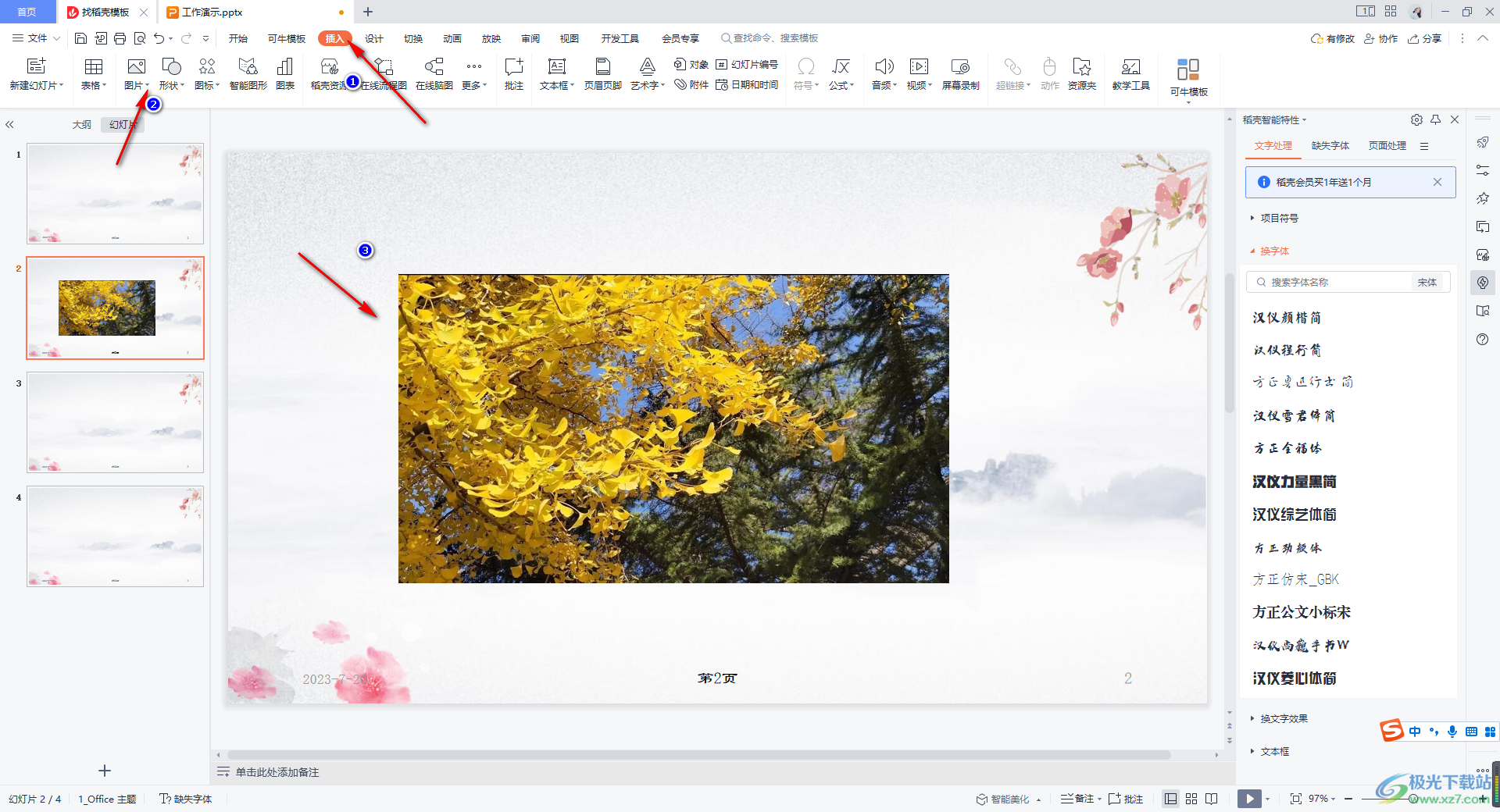
2.之后,我们可以为图片添加一个动画效果,点击图片,然后在页面菜单栏中点击【动画】选项卡,之后选择自己喜欢的一种动画即可添加。
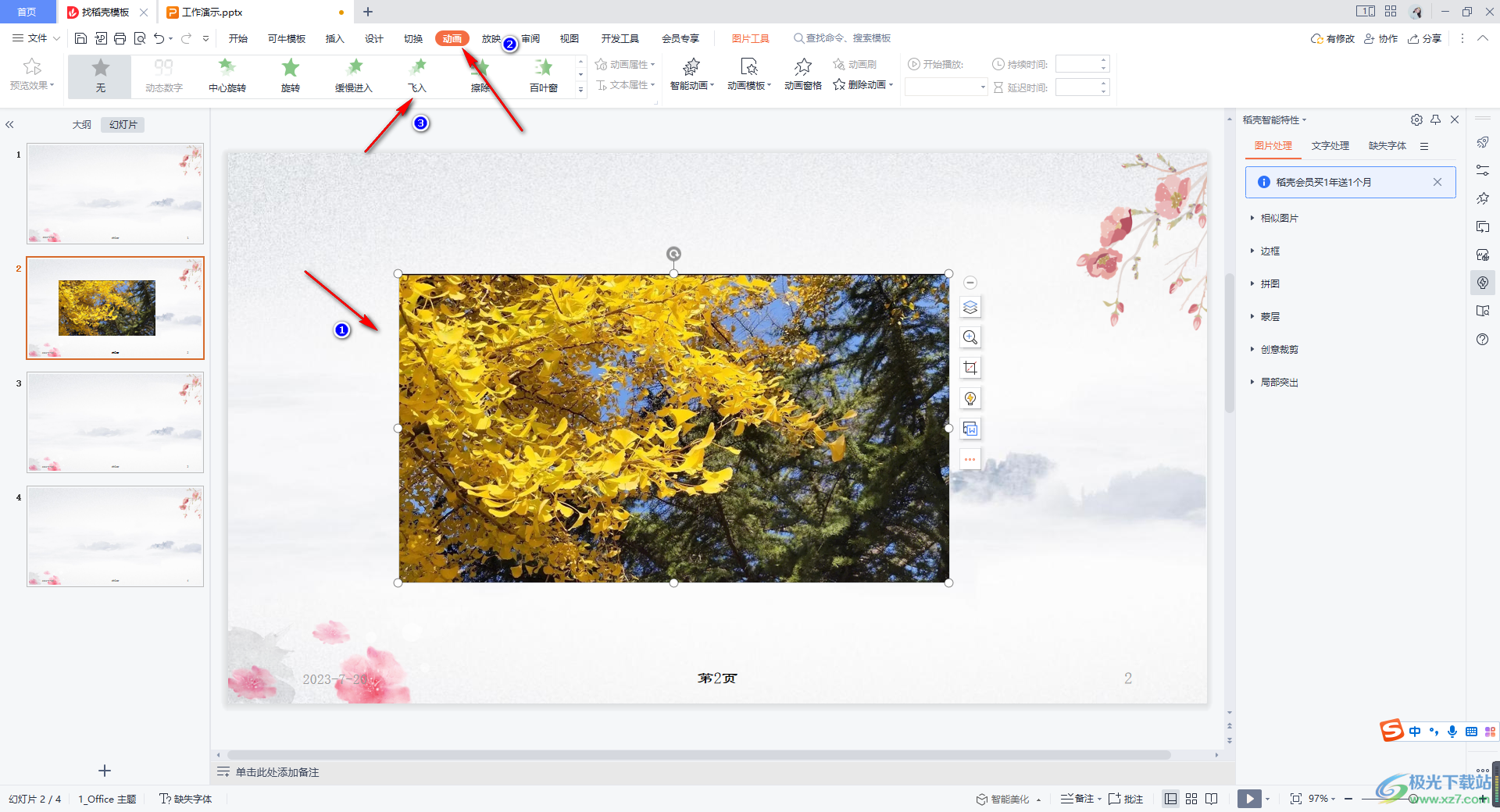
3.添加好动画效果之后,我们将图片用鼠标进行右键点击,在页面上显示出来的菜单选项中,选择【动作设置】即可。
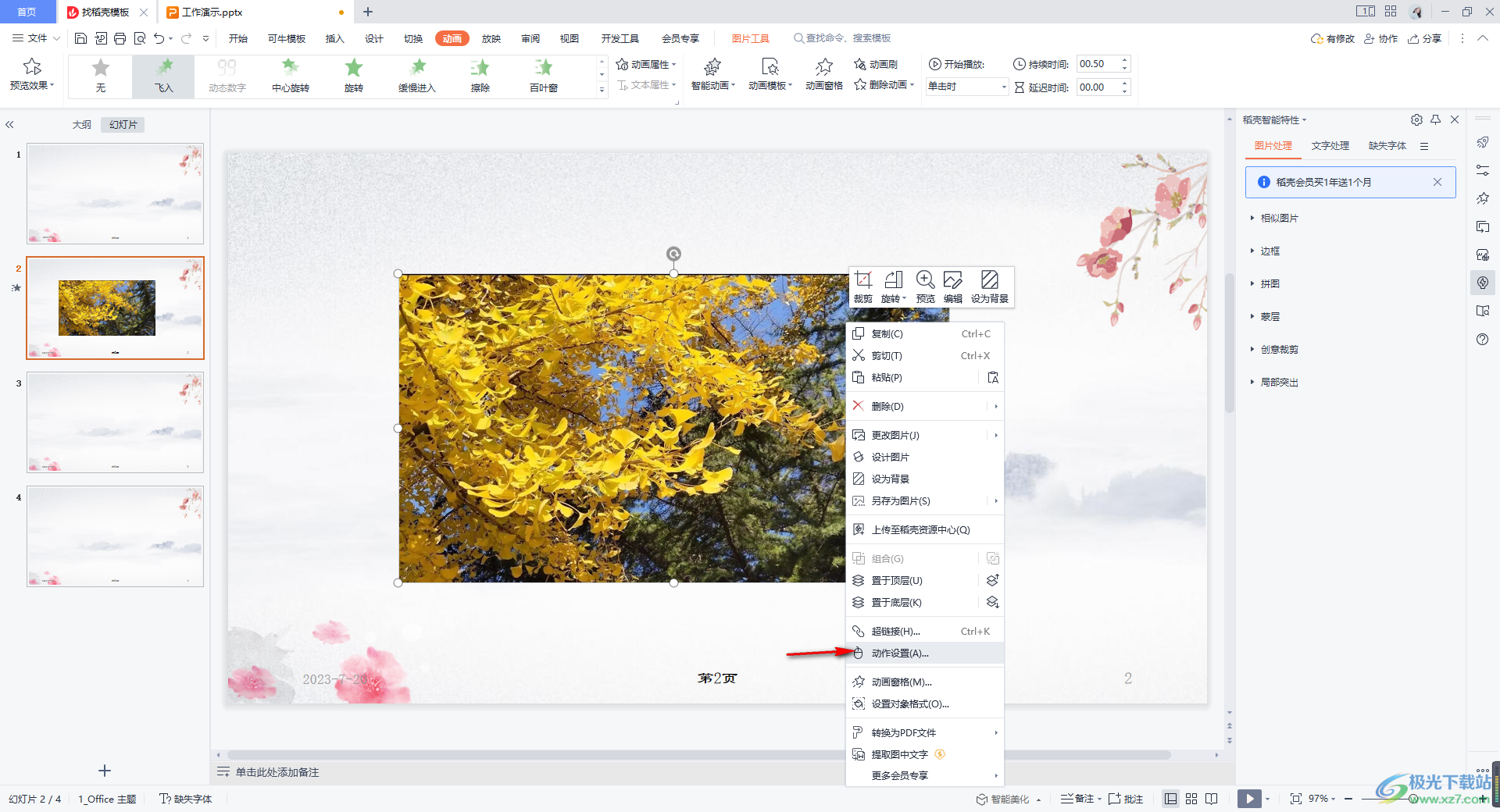
4.这时,我们在打开的动作设置的窗口中,将【播放声音】功能开启,之后将下方的列表图标按钮点击打开。
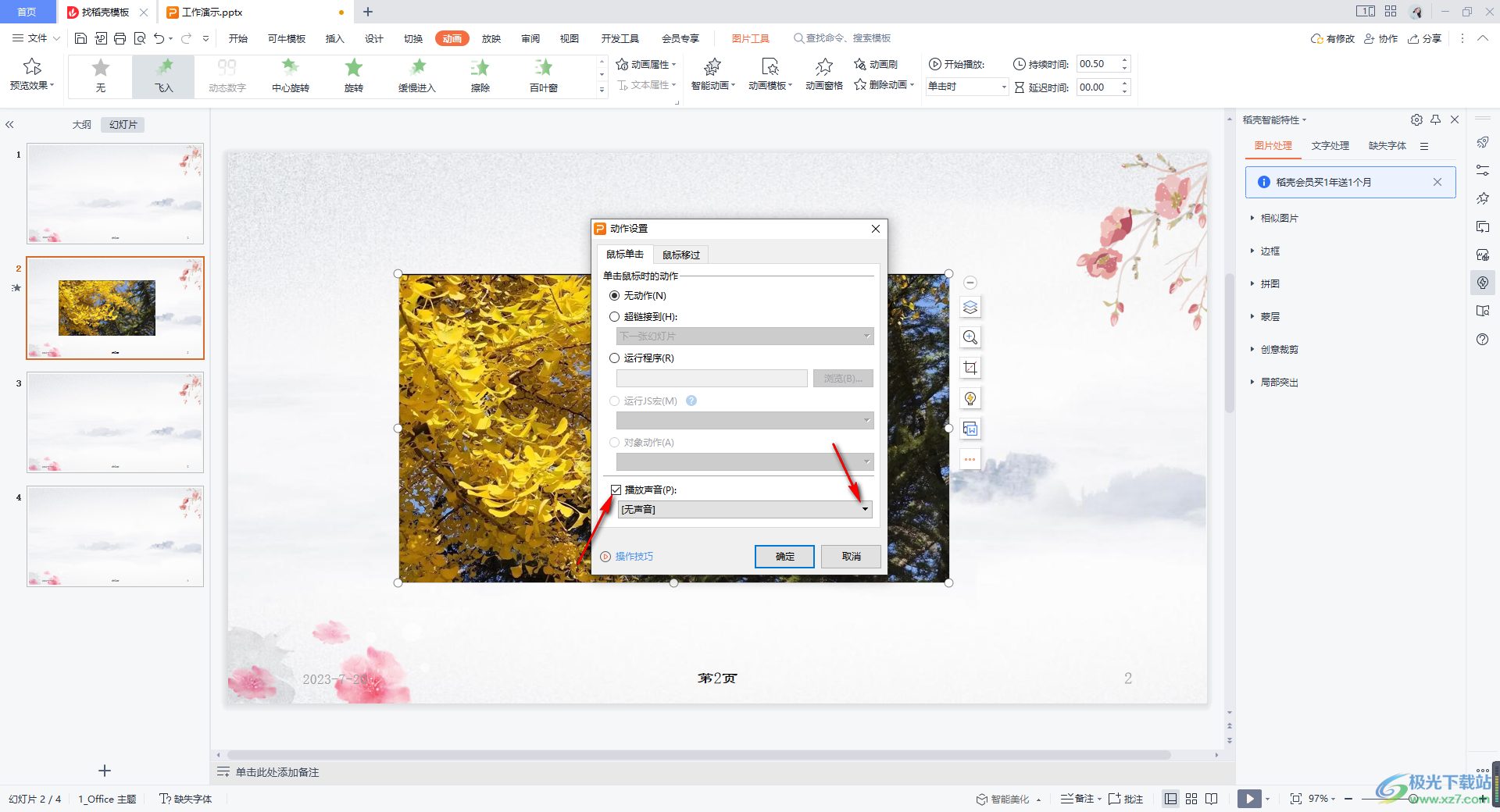
5.随后,在打开的下拉选项中,滑动列表,然后找到【推动】选项,之后不要忘记点击确定保存设置,那么我们在演示时,图片出现时就会有声音出现。
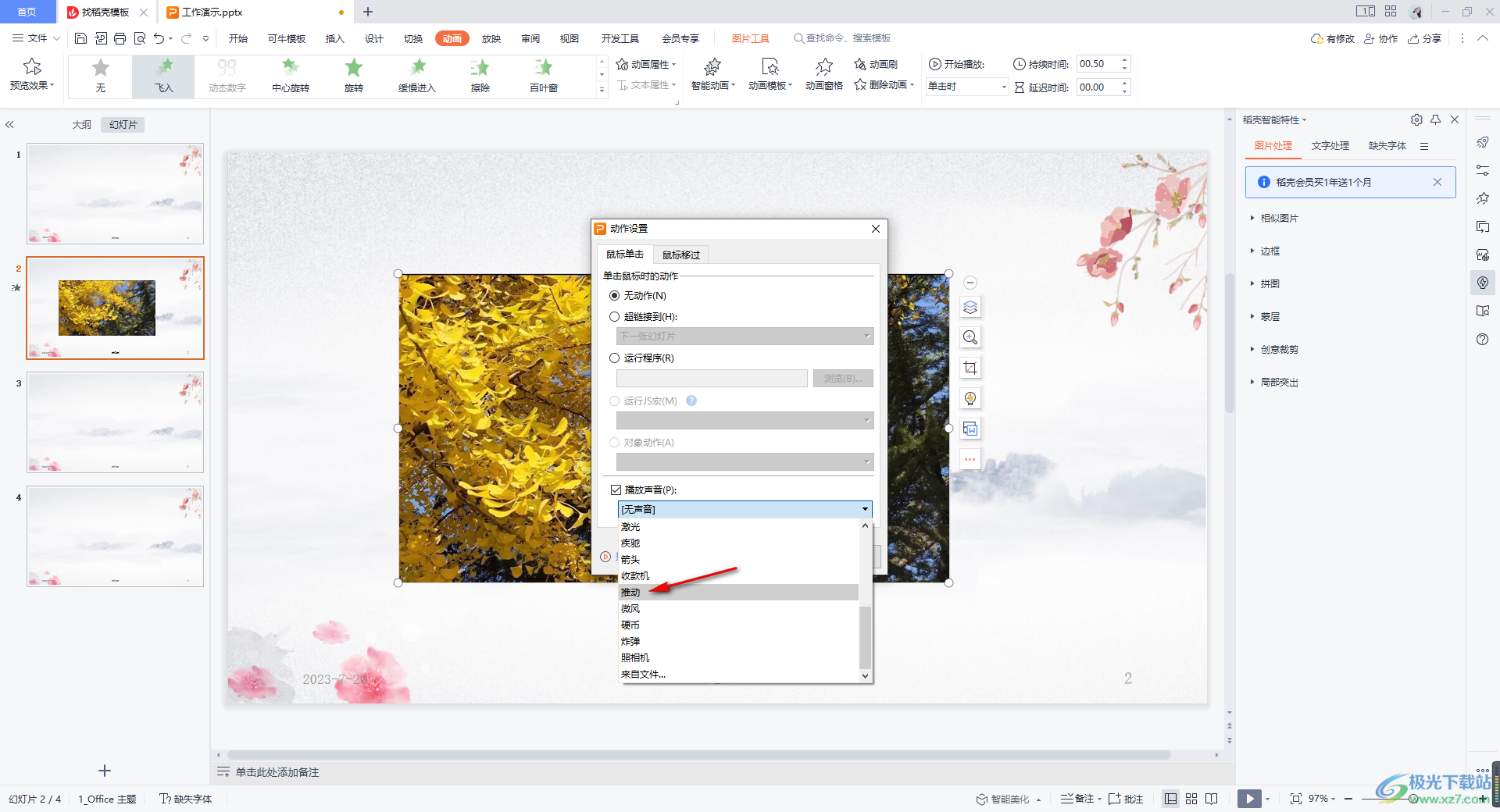
以上就是关于如何使用WPS PPT给图片添加推动声音的具体操作方法,我们在使用WPS进行PPT的制作时,如果你想要为图片添加一个播放声音,那么我们在动作设置的窗口中进行添加即可,并且还可以为图片添加好看的动画效果,感兴趣的话可以操作试试。

大小:240.07 MB版本:v12.1.0.18608环境:WinAll
- 进入下载
相关推荐
相关下载
热门阅览
- 1百度网盘分享密码暴力破解方法,怎么破解百度网盘加密链接
- 2keyshot6破解安装步骤-keyshot6破解安装教程
- 3apktool手机版使用教程-apktool使用方法
- 4mac版steam怎么设置中文 steam mac版设置中文教程
- 5抖音推荐怎么设置页面?抖音推荐界面重新设置教程
- 6电脑怎么开启VT 如何开启VT的详细教程!
- 7掌上英雄联盟怎么注销账号?掌上英雄联盟怎么退出登录
- 8rar文件怎么打开?如何打开rar格式文件
- 9掌上wegame怎么查别人战绩?掌上wegame怎么看别人英雄联盟战绩
- 10qq邮箱格式怎么写?qq邮箱格式是什么样的以及注册英文邮箱的方法
- 11怎么安装会声会影x7?会声会影x7安装教程
- 12Word文档中轻松实现两行对齐?word文档两行文字怎么对齐?
网友评论